
Suchen nach Musik in der App „Musik“ auf dem Mac
Mit „Suchen“ kannst du in der App „Musik“ schnell nach Musik in deinen bevorzugten Kategorien suchen, deine letzten Suchverläufe anzeigen und Apple Music, deine Mediathek oder den iTunes Store durchsuchen.
Hinweis: Selbst wenn du kein Apple Music-Abo hast, kannst du nach Musik suchen, Vorschauen von Videos ansehen, Hörproben von Titeln anhören und den Apple Music 1-Radiosender kostenlos genießen.
Wenn du eine große Anzahl von Titeln, Alben oder Playlists in deiner Musikmediathek hast, kannst du sie filtern, um schnell die Musik zu finden, die du suchst.
Durchsuche Apple Music, deine Bibliothek oder den iTunes Store
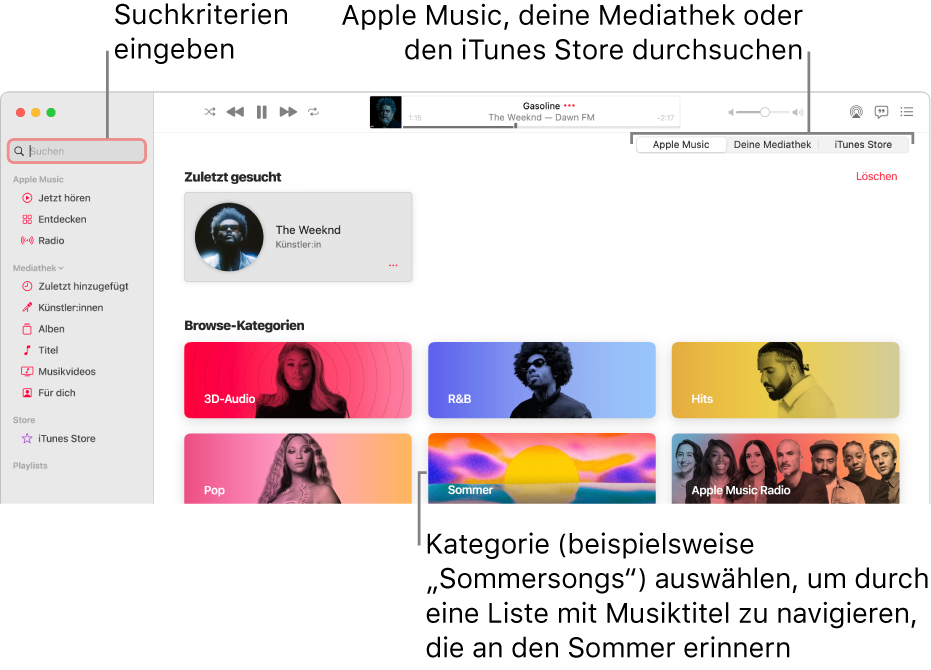
Klicke in der App „Musik“
 auf deinem Mac auf das Suchfeld oben links.
auf deinem Mac auf das Suchfeld oben links.Führe einen der folgenden Schritte aus:
Vorherige Suche auswählen: Wähle ein zuletzt gewähltes Suchkriterium aus, etwa einen Musiktitel, einen Künstler oder ein Album.
Aus Kategorien auswählen: Wähle ein Genre, eine Stimmung oder Aktivität wie Tanz oder Fitness aus.
Apple Music durchsuchen: Gib das Gesuchte ein (etwa einen Musiktitel oder einen Liedtext), klicke rechts auf „Apple Music“ und wähle einen Vorschlag aus oder drücke den Zeilenschalter.
Deine Mediathek durchsuchen: Gib das Gesuchte ein (etwa einen Künstler oder einen Albumnamen), klicke rechts auf „Deine Mediathek“ und wähle einen Vorschlag aus oder drücke den Zeilenschalter.
Im iTunes Store suchen: Gib das Gesuchte ein (etwa einen Künstler oder Albumnamen), klicke rechts auf „iTunes Store“ und wähle einen Vorschlag aus oder drücke den Zeilenschalter.
Wird die Option „iTunes Store“ nicht angeboten, wähle „Musik“ > „Einstellungen“ und klicke auf „Allgemein“. Stelle sicher, dass „iTunes Store“ ausgewählt ist, und klicke dann auf „OK“.
Deine Suchergebnisse werden im Hauptfenster der App „Musik“ angezeigt.
Um etwas Neues zu suchen, lösche den Text aus dem Suchfeld oder klicke im Suchfeld auf die Taste „Löschen“ ![]() .
.
Musik filtern
Filtere die Musik in deiner Bibliothek, um nur die Musiktitel anzuzeigen, die du sehen willst. Gib zum Beispiel „love“ in den Filter ein, um Ergebnisse anzuzeigen, in denen „love“ im Titel, im Namen des/der Künstler:in oder im Albumnamen vorkommt.
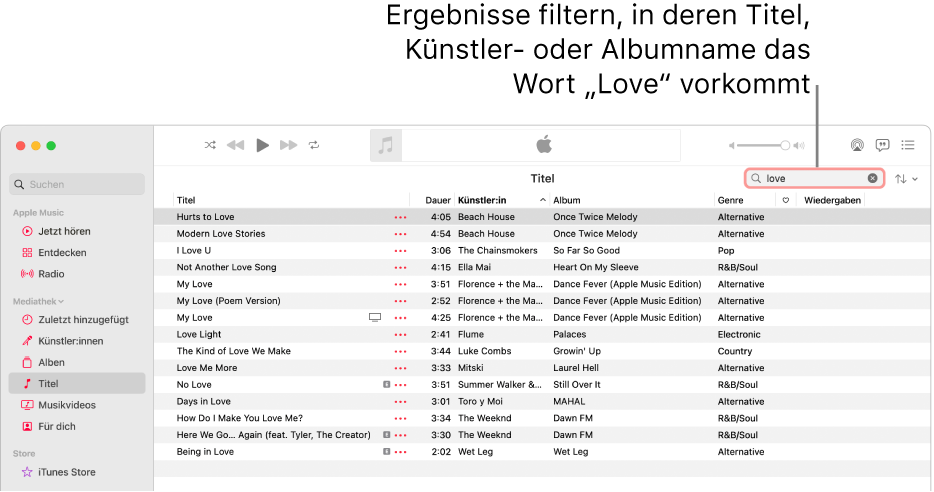
Klicke in der App „Musik“
 auf deinem Mac auf ein beliebiges Objekt unter „Mediathek“ oder eine beliebige Playlist in der Seitenleiste.
auf deinem Mac auf ein beliebiges Objekt unter „Mediathek“ oder eine beliebige Playlist in der Seitenleiste.Klicke auf die Taste „Filterfeld einblenden“
 in der oberen rechten Ecke und gib dann die Kriterien ein, nach denen gefiltert werden soll.
in der oberen rechten Ecke und gib dann die Kriterien ein, nach denen gefiltert werden soll.Während du die Kriterien eingibst, bleiben die Artikel, die den Kriterien entsprechen, sichtbar. Klicke auf die Taste „Abbrechen“
 , um wieder die vollständige Liste der Musiktitel anzuzeigen.
, um wieder die vollständige Liste der Musiktitel anzuzeigen.
Hinweis: Der Filter bleibt aktiv, bis du ihn aufhebst, auch wenn du ein anderes Element unter „Bibliothek“ auswählst (wenn du beispielsweise von Musiktiteln zu Alben wechselst) oder den Spaltenbrowser verwendest.